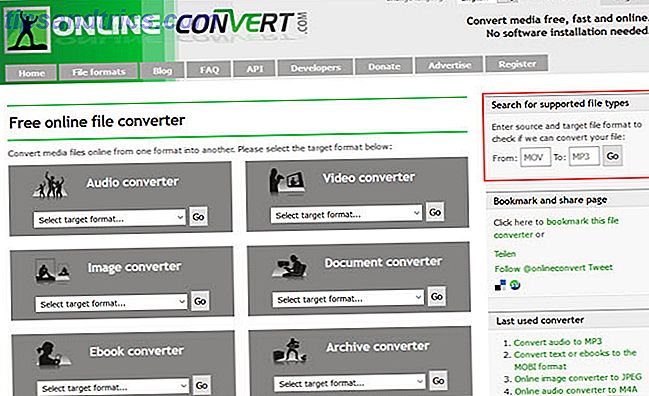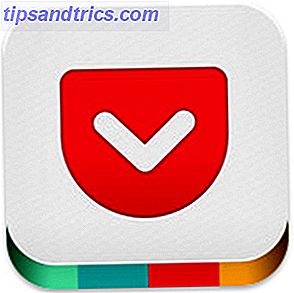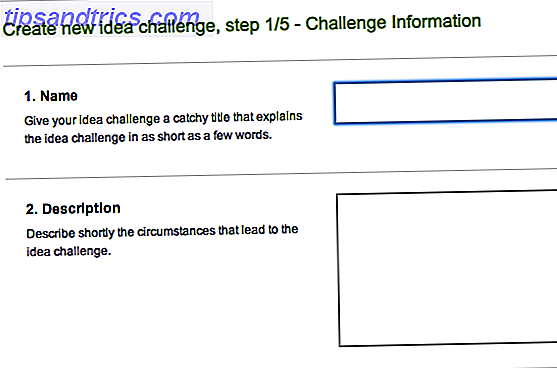De fleste av oss lider av overbelastning av informasjon. Å være overveldet med private e-postmeldinger kan ikke være et stort problem, og å ignorere halvparten av e-postene er faktisk akseptabelt i en viss grad. I et profesjonelt liv, men ikke bare forventes det å finne måter å håndtere alle innkommende kanaler, må du også behandle informasjonen, dvs. fremover, svare, diskutere, holde styr på og følge opp.
De fleste av oss lider av overbelastning av informasjon. Å være overveldet med private e-postmeldinger kan ikke være et stort problem, og å ignorere halvparten av e-postene er faktisk akseptabelt i en viss grad. I et profesjonelt liv, men ikke bare forventes det å finne måter å håndtere alle innkommende kanaler, må du også behandle informasjonen, dvs. fremover, svare, diskutere, holde styr på og følge opp.
På MakeUseOf har vi skrevet mange artikler om forskjellige måter å bruke Google Mail på, og hvordan du får mest mulig ut av det. Men hvilke funksjoner og teknikker bruker folk som mottar hundrevis av e-poster i uken, virkelig? Hvordan holder vi oversikt over dusinvis av oppgaver og forblir fortsatt på toppen av den daglige postflommen? Mens jeg ikke kan snakke for mine kolleger, kan jeg sikkert snakke for meg selv. Jeg bruker Google Mail til å håndtere e-post og de fleste oppgavene mine, og med denne artikkelen vil jeg dele mine "magiske triks" med deg.
Filtrerende innkommende post
For meg, et viktig skritt for å håndtere flomene, var å sette opp filtre for innkommende post. Hvis du mottar mer enn tre eller fire e-postmeldinger om dagen, og hvis du gjentatte ganger mottar bestemte e-postadresser, for eksempel varsler, nyhetsbrev eller påminnelser, anbefaler jeg sterkt at du konfigurerer filtre.
Jeg har satt opp over 20 filtre, som sorterer post under 15 nøkkelmerker (ligner på mapper), for eksempel for å ta vare på kommentarer, e-post relatert til MakeUseOf svar, inkludert nye og publiserte spørsmål, eller e-post relatert til Sound Sunday.

Jeg mottar mye mail som jeg egentlig ikke trenger å lese, i hvert fall ikke i innboksen min, for eksempel nye spørsmål sendt til MakeUseOf Answers. Jeg liker fortsatt å ha en kopi i innboksen min, for eksempel for å sende et spørsmål til en kollega eller å svare på det via e-post. Men siden jeg ikke trenger å lese disse e-postene, har jeg satt opp et filter for å sortere og merke dem som lest.

Så når jeg ser et dristig nummer dukker opp ved siden av en av mine etiketter, vet jeg at det er post jeg faktisk må lese. Avhengig av hva etiketten er, leser jeg den umiddelbart (f.eks. Innboks), eller jeg legger til en del tid for å lese alle e-postene i den kategorien samlet (f.eks. Kommentarer).

Hvis du vil vite mer om hvordan du konfigurerer filtre i Google Mail, anbefaler jeg artikkelen 3 Gode eksempler på bruk av Gmail-filtre for produktivitet 3 Gode eksempler på bruk av Gmail-filtre for produktivitet 3 Gode eksempler på bruk av Gmail-filtre for produktivitet Les mer. Den inneholder noen gode tips for å sette opp e-postlister, administrere påminnelser eller filtrere Google Kalender-hendelser.
prioritering
Så du har satt opp filtre for e-postmeldinger du mottar regelmessig, men innboksen din har fortsatt en tendens til å være full av mindre viktige ting? Google Mail har en løsning for det, og det kalles Priority Inbox. Det er enkelt å sette opp under> Innstillinger > Innboks . Som standard vil den vise følgende etiketter på toppen av innboksen din: Viktig og ulest post, stjernebasert post og alt annet i innboksen din. Du kan tilpasse den til å inkludere en annen viktig etikett eller endre eller fjerne en av de nevnte.

For en grundig introduksjon til Prioriterte innboks, se artikkelen Gipsens Prioriterte Innboks Løser Bacn Problem Gb's Prioriterte Innboks Løser Bacn Problem Gb's Prioriterte Innboks Løser Bacn Problem Les Mer.
Holde oversikt
Du kan holde styr på forskjellige e-postmeldinger ved å merke dem automatisk eller manuelt. Hvis du må manuelt markere dusinvis av e-postmeldinger hver dag, kan merking imidlertid være ganske kjedelig fordi det tar flere museklikk og litt koordinering. Det som virker mye bedre for meg, er stjernemessig e-post.
En av mine store redaksjonelle oppgaver er å følge med på kommentarer. Dette inkluderer eventuelle kommentarer på MakeUseOf som må adresseres, bemerkelsesverdige kommentarer generelt, beste kommentarer fra personalet, beste kommentarer til det beste svaret på uken konkurransen (MakeUseOf svar), og vinnende kommentarer fra denne konkurransen. Jeg har vanligvis mellom 50 og 100 kommentarer merket til enhver tid, og jeg bruker fem forskjellige etiketter for å skille mellom dem. Jeg kan få tilgang til all merket post via Starred-etiketten, slik at jeg raskt kan håndtere dem alle, og at etiketten har en tendens til å være veldig fargerik.

For tidsfrister eller e-postmeldinger jeg vil følge opp konverterer jeg e-post til oppgavene, som beskrevet i denne gode artikkelen: 4 enkle trinn for å oppnå og vedlikeholde innboks null i Gmail 4 enkle trinn for å oppnå og vedlikeholde innboks null i Gmail 4 enkle trinn for å Oppnå og vedlikeholde innboks null i Gmail Les mer
Alle de små tingene
Jeg har satt opp en rekke små innstillinger, som gjør det enklere for meg å håndtere e-post. Det sier seg selv at jeg bruker synkroniseringsvisningen. De fleste andre små innstillinger er gitt gjennom Google Labs-funksjoner, og nedenfor er en liste over mine favoritter.
- Auto-advance ...
for automatisk å vise neste samtale etter behandling av forrige e-post. - Standard 'Svar på alle' ...
fordi det meste av min utgående post er ment for mer enn én mottaker. - Innboks forhåndsvisning ...
fordi jeg ikke kan vente på å se hva som venter på meg mens GMail laster. - Flytt ikonkolonne ...
som jeg synes det er lettere å skanne dem når de er på venstre side. - Send og arkiver ...
å lagre et klikk og få den innboksen tom tom.

Konklusjon
Hvis du fortsatt venter på et magisk knep, er jeg redd for at jeg må skuffe deg. Det er ingen magi involvert i å holde på toppen av ting! Det tar vanligvis bare noen få enkle strategier og mye disiplin.
Hvis du var seriøst i håp om et pent trick, prøv dette 1 Awesome Gmail-tipset du ikke vet om. 1 Awesome Gmail-tips Du vet ikke om. Alvor. 1 Awesome Gmail-tips Du vet ikke om. Alvor. Les mer
Og mange flere gode tips kan du finne her:
- Slik bytter du Gmail-innboksen din til en liste over gjøremålslister Slik setter du Gmail-innboksen din inn i en liste over gjøremålslister Slik bytter du Gmail-innboksen din i en leseliste Hvis du ofte er i Gmail, vet du mest sannsynlig hvor mange ting du egentlig kan gjøre med det (bortsett fra lesinger og sende mail). Vi har allerede delt ganske mange tips om hvordan ... Les mer
- Slik søker du e-poster i Gmail på en effektiv måte Slik søker du e-poster i Gmail på en effektiv måte Slik søker du e-post i Gmail effektivt Les mer
- 4 måter å angi Gmail som standard e-post i nettleseren 4 måter å angi Gmail som standard e-post i nettleseren 4 måter å angi Gmail som standard e-post i nettleseren din Som brukere overfører sakte data langsomt til The Cloud, har en webmailkonto har blitt en gitt, med Google Mail som toppvalg. Unimpressed av disse utviklingene, fortsetter Windows å lenke e-post hyperkoblinger (aka ... Les mer
- 3 ting som Gmail-brukere har satt opp i sine kontoer 3 ting som Gmail-brukere har satt opp på sine kontoer 3 ting som Gmail-brukere har satt opp på sine kontoer Les mer
Hvor mange e-postmeldinger mottar du per dag og hvordan håndterer du dem? Har du noen GMail tips og triks jeg ikke dekker? Eller er det en grunn til at du bruker en annen e-postklient?